دورة تعلم word 2019 من الألف إلى الياء
المرحلة الرابعة:
التعامل مع الصور والأشكال في برنامج Word 2019
الدرس الرابع: مربعات النص في Word 2019
يمكن أن تكون مربعات النص مفيدة لجذب الانتباه
إلى نص محدد. يمكن أن تكون مفيدة أيضًا عندما تحتاج إلى نقل النص في المستند. يسمح
لك وورد بتنسيق مربعات النص والنص داخلهم باستخدام مجموعة متنوعة من الأنماط
والتأثيرات.
خطوات إدراج مربع نص:
(1) حدد علامة التبويب "إدراج"، ثم انقر فوق الأمر
"مربع نص" في مجموعة "النص".
(2) ستظهر
قائمة منسدلة. حدد رسم مربع نص.
(3) انقر
واسحب في أي مكان في المستند لإنشاء مربع النص.
(4) ستظهر
نقطة الإدراج داخل مربع النص. يمكنك الآن الكتابة لإنشاء نص داخل مربع النص.
(5) إذا أردت،
يمكنك تحديد النص ثم تغيير الخط واللون والحجم باستخدام الأوامر الموجودة على
علامتي التبويب "تنسيق" و "الصفحة الرئيسية". لمعرفة المزيد
حول استخدام أوامر التنسيق هذه، راجع درس تنسيق النص.
(6) انقر في أي مكان خارج مربع النص للعودة إلى
المستند.
يمكنك أيضًا تحديد أحد مربعات النص المضمنة
التي تحتوي على ألوان وخطوط ومواضع وأحجام محددة مسبقًا. إذا حددت هذا الخيار،
فسيظهر مربع النص تلقائيًا، لذلك لن تحتاج إلى رسمه.
لنقل مربع نص:
(1) انقر فوق
مربع النص الذي تريد نقله.
(2) قم بتمرير
الماوس فوق إحدى حواف مربع النص. سيتغير الماوس إلى صليب مع الأسهم.
(3) انقر
واسحب مربع النص إلى الموقع المطلوب.
لتغيير حجم مربع نص:
(1) انقر فوق
مربع النص الذي تريد تغيير حجمه.
(2) انقر
واسحب أي من مقابض التحجيم على زوايا أو جوانب مربع النص حتى يصبح الحجم المطلوب.
تعديل مربعات النص:
يوفر وورد عدة
خيارات لتغيير طريقة ظهور مربعات النص في المستند. يمكنك تغيير شكل ونمط ولون
مربعات النص أو إضافة تأثيرات مختلفة.
لتغيير نمط الشكل:
يتيح لك اختيار نمط الشكل تطبيق ألوان وتأثيرات معدة مسبقًا لتغيير مظهر
مربع النص بسرعة.
(1) حدد مربع النص الذي تريد تغييره.
(2) في علامة التبويب تنسيق، انقر فوق السهم المنسدل المزيد في مجموعة
أنماط الأشكال.
(3) ستظهر قائمة أنماط منسدلة. حدد النمط الذي تريد استخدامه.
(4) سيظهر مربع النص في النمط المحدد.
إذا كنت ترغب في الحصول على مزيد من التحكم في
تنسيق مربع النص، يمكنك استخدام أي من خيارات تنسيق الشكل مثل تعبئة الشكل ومخطط
الشكل. لمعرفة المزيد، راجع درس الأشكال لدينا.
لتغيير شكل مربع النص:
يمكن أن يكون
تغيير شكل مربع النص خيارًا مفيدًا لإنشاء مظهر مثير للاهتمام في المستند.
(1) حدد مربع
النص الذي تريد تغييره. ستظهر علامة التبويب تنسيق.
(2) من علامة
التبويب "تنسيق"، انقر فوق الأمر "تحرير الشكل"
(3) قم بتمرير
الماوس فوق تغيير الشكل، ثم حدد الشكل المطلوب من القائمة التي تظهر.
(4) سيظهر
مربع النص منسقًا بالشكل.
العودة إلى صفحة الكورس:
(كورس
وورد 2019 من البداية الى الاحتراف) من هنا
الانتقال للدرس التالي:
(محاذاة
وترتيب وتجميع الصور والأشكال في وورد Word 2019). من هنا






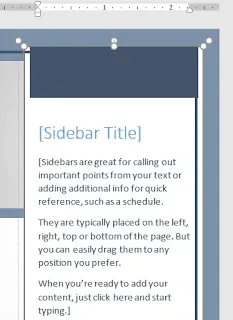








تعليقات
إرسال تعليق